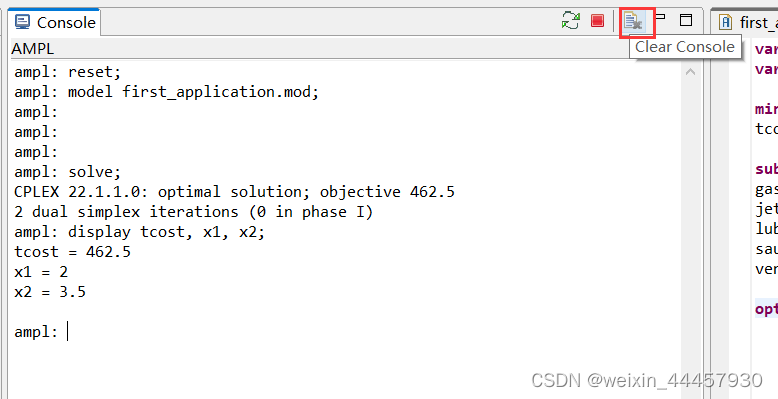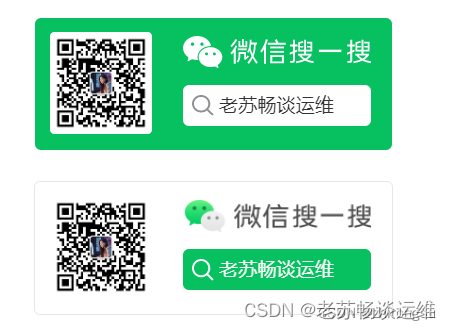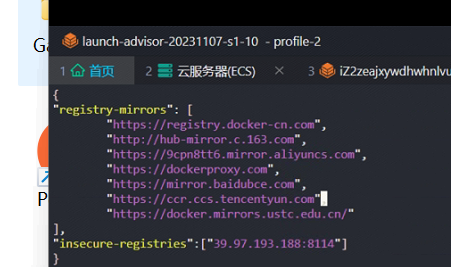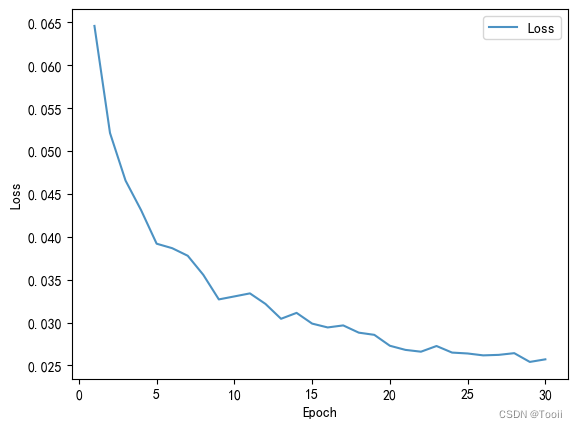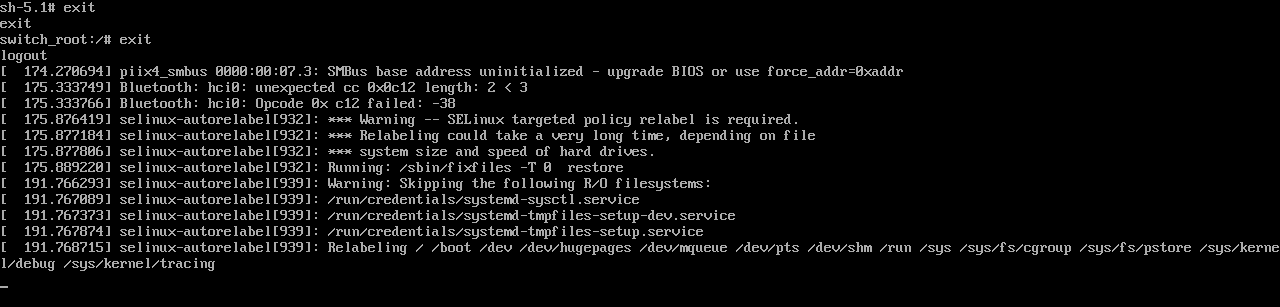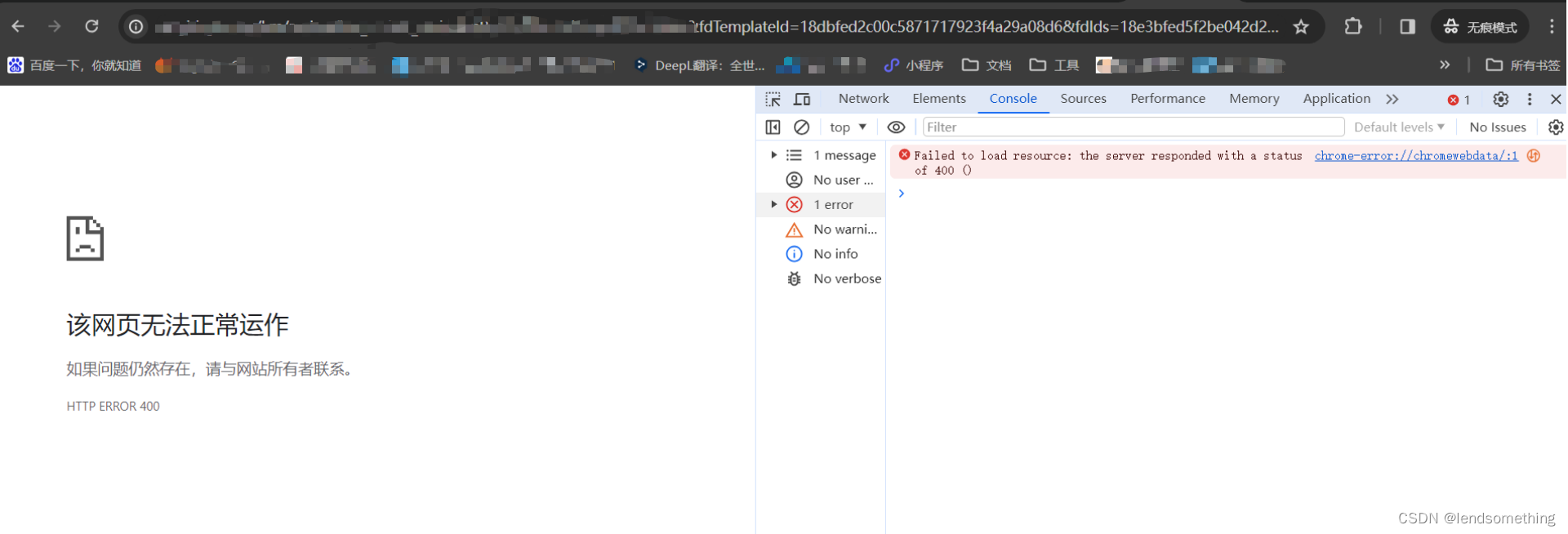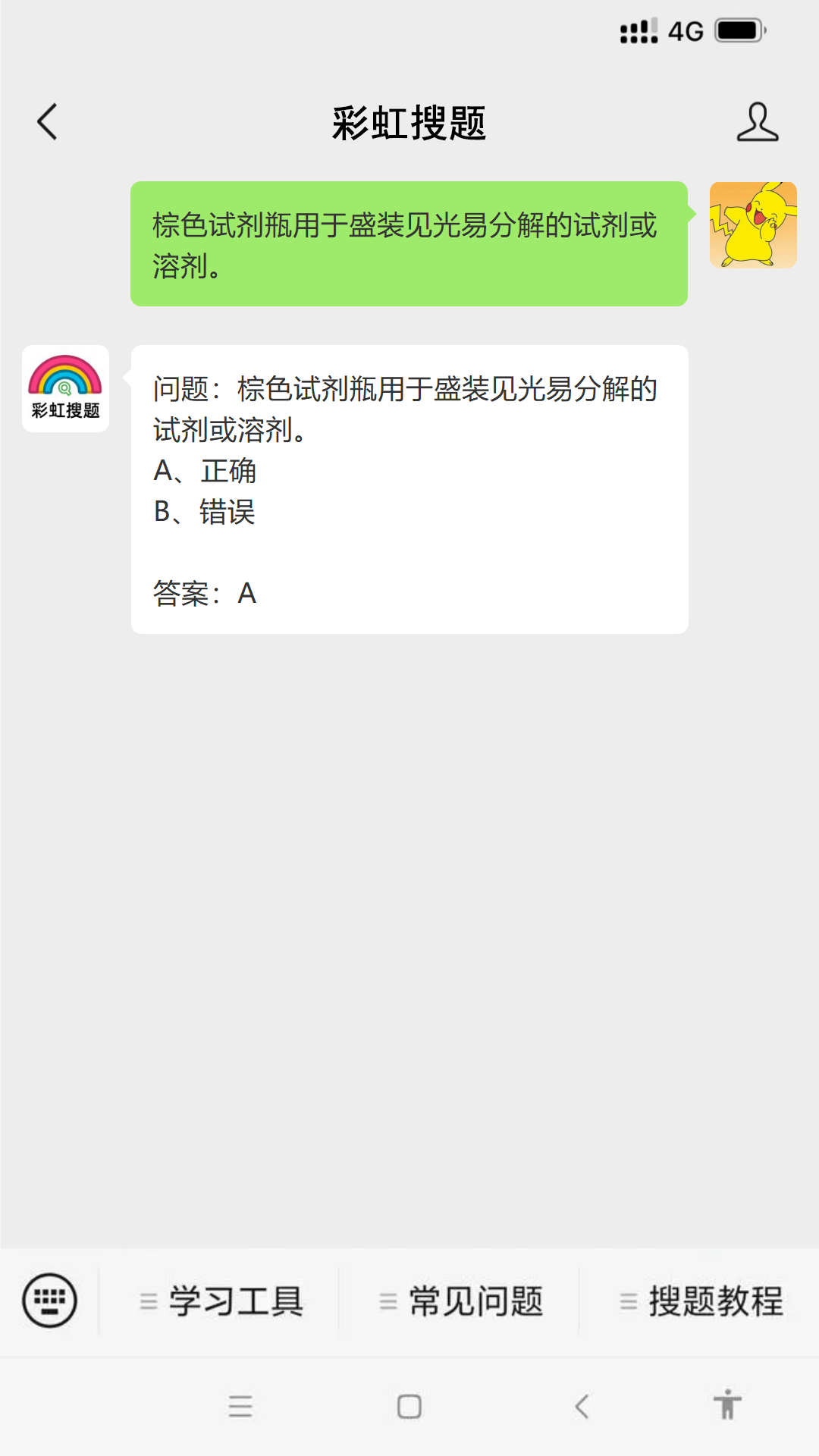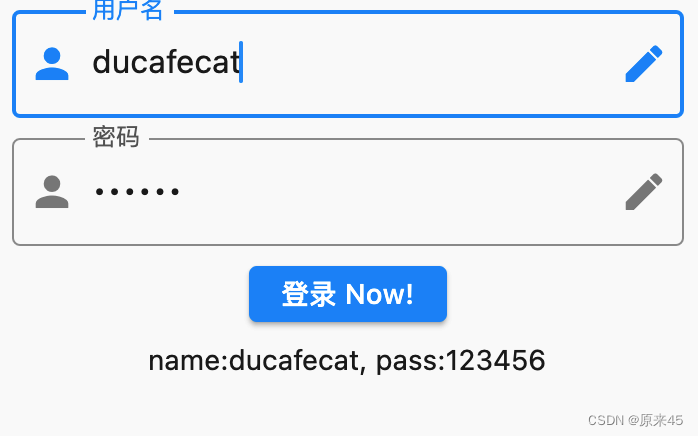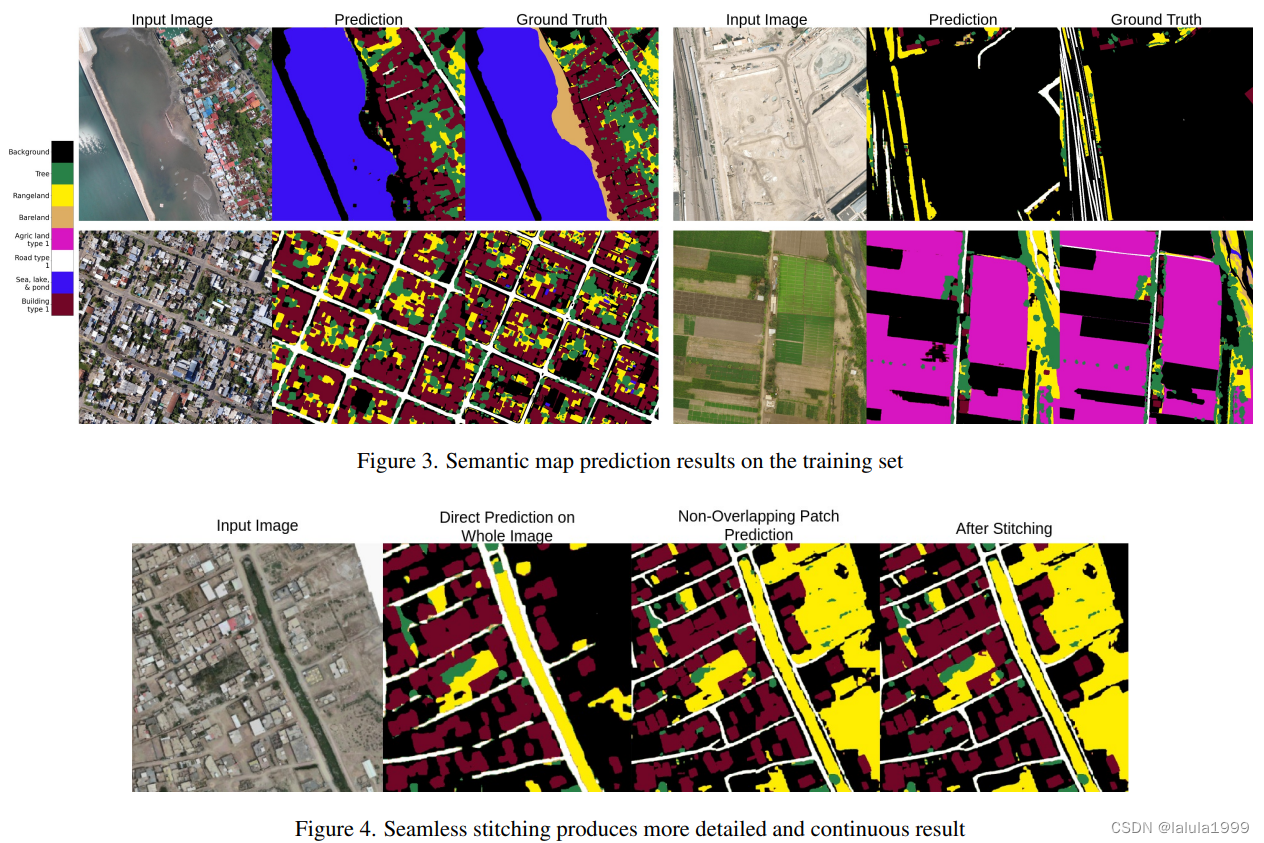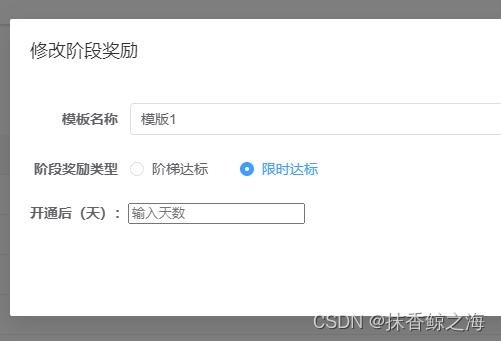1 注册安装
先去AMPL官网用邮箱注册


注册后按照提示下载社区版,社区版中,各种求解器都有30天的免费试用权限。下载安装包的时候,如果觉得太慢,可以将下载链接复制到迅雷,迅雷下载起来快很多。
2 新建文件并运行
安装后打开,界面如下:

(1)新建源程序文件
点击右上角的新建按钮,并在弹出的对话框中选择目录并填上文件名,文件名和目录都不能有中文,最后点击“Finish”:

在原来界面的最右边,就会出现我们刚刚新建的文件,这里由于还没输入代码,因此是空的

(2)将Current Directory切换到源程序文件所在目录
将Current Directory切换到我们刚刚新建first_application.mod文件的目录,即OR(当前目录必须是这个,否则后面会显示找不到文件),如下图所示:

(3)输入源代码
接下来我们输入《运筹学》(罗纳德 L. 拉丁)中的双原油问题的代码:
var x1 >= 0; # 决策变量及其类型约束
var x2 >= 0;minimize # 目标函数
tcost: 100*x1 + 75*x2; # tcost是目标函数的名字标注subject to # 主约束
gas: 0.3*x1 + 0.4*x2 >= 2.0; # gas是名字标注
jet: 0.4*x1 + 0.2*x2 >= 1.5;
lubr: 0.2*x1 + 0.3*x2 >= 0.5;
saudi: x1 <= 9;
venez: x2 <= 6;option solver cplex; # 选择调用求解器cplex
和matlab的使用类似,上面的一些命令既可以在源代码中,也可以在控制台输入,但与matlab不一样的是,无论是控制台,还是源代码文件,每条命令必须要有分号结尾。
(4)建模、求解与查看结果
接下来是建模,在控制台输入以下命令:
reset;
model first_application.mod;
reset;是为了防止之前存在的变量对当前的程序存在干扰,model first_application.mod;是建模,这两条命令必须在控制台,不能在源程序文件中。
最后是求解并查看结果:
solve;
display tcost, x1, x2;
上面两条命令也可以写在源程序文件中,结果如下:

x1与x2的取值是最优解,tcost是最优值,查看结果必须使用display命令,无法像matlab一样输入变量或目标函数直接查看结果,也无法像matlab一样当计算器用。
(5)清空控制台
如果觉得控制台的内容太多,可以点击控制台右上角的“Clear Console”按钮: